DCP-T425W
GYIK és hibaelhárítás |

DCP-T425W
Dátum: 01/03/2024 Azonosító: faq00000308_514
A papír elakadt a készülék belsejében
Ha elakadt a papír, akkor kövesse az alábbi lépéseket:
- Húzza ki a készüléket az elektromos aljzatból.
- Teljesen húzza ki a papírtálcát (1) a készülékből.
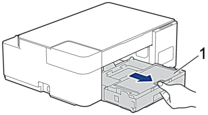
- Lassan húzza ki a készülékből az elakadt papírt (1).

- FONTOS
- Legyen óvatos, mert a tinta könnyen összepiszkolhatja a kezét. Ha festék kerül a bőrére vagy a ruhájára, azonnal mossa le szappannal vagy egyéb tisztítószerrel.
- Alaposan nézzen körül a készülék belsejében (1), hogy ne maradjon egy papírdarab se benne.

- Nyomja le a papírelakadás-megszüntető fedelet (1) a készülék hátoldalán, majd nyissa ki (2).
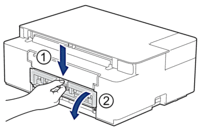
- Lassan húzza ki a készülékből az elakadt papírt.

- Zárja be a papírelakadás-megszüntető fedelet. Győződjön meg arról, hogy megfelelően zárta le a fedelet.
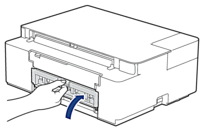
- Határozott mozdulattal tolja vissza a papírtálcát a készülékbe.

- A papírtálcát a készülékben tartva húzza ki a papírtámaszt (1), amíg az a helyére nem kattan, majd hajtsa ki a papírtartó szárnyat (2).
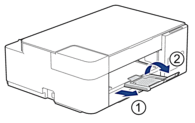
- Csatlakoztassa ismét a tápkábelt.
További papírelakadás-elhárítási műveletek
Ha a Tápellátás LED és a Figyelmeztető LED továbbra is villog, és több papírelakadás is előfordul, akkor tegye az alábbiakat:
- Húzza ki a készüléket az elektromos csatlakozóaljzatból, és nyissa ki a kézi adagolónyílás fedelét.
- Töltsön a kézi adagolónyílásba egy vastag A4 vagy Letter méretű papírlapot, például fényes papírt. Helyezze be a papírt mélyen a kézi adagolónyílásba.
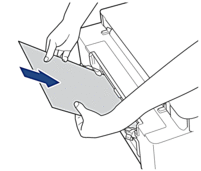
- Dugja vissza a tápkábelt.
A kézi adagolónyílásba helyezett papír áthalad a készüléken, majd azt a készülék végül kiadja. Ha a vastag papír kinyomja az elakadt papírt, távolítsa el az elakadt papírt.

Kapcsolódó GYIK-ek
DCP-T220, DCP-T420W, DCP-T425W, DCP-T426W
Ha további segítségre van szüksége, kérjük, vegye fel a kapcsolatot a Brother ügyfélszolgálatával:
Tartalommal kapcsolatos visszajelzés
Kérjük, segítse munkánkat azzal, hogy visszajelzést küld.
1. lépés: Mennyire volt segítségére az ezen weboldalon kapott információ?
2. lépés: Szeretne még bármilyen megjegyzést hozzáfűzni?
Kérjük, vegye fegyelembe, hogy ezen az űrlapon csak visszajelzéseket várunk.